VM 시험 사용 구성
참고 항목
참고: 시험 사용은 이미 사용되지 않습니다. 시험 사용 대신 고객이 특정 요구 사항을 충족하여 개인 설정 및 구성을 사용하여 제품에 완전히 참여할 수 있는 기회를 제공하는 무료 평가판으로 전환하는 것을 고려하는 것이 좋습니다. 제안에서 시험 사용을 제거하고 시험 사용 환경을 정리하는 것이 좋습니다.
시험 사용을 통해 고객은 고정된 시간 동안 미리 구성된 환경에 액세스할 수 있으므로 구매 전에 제품을 시도할 수 있으므로 자격이 높은 잠재 고객을 확보하고 전환율을 높일 수 있습니다.
VM 제품의 경우 ARM(Azure Resource Manager) 배포가 사용 가능한 유일한 시험 사용 옵션입니다. 솔루션을 구성하는 모든 Azure 리소스를 포함한 배포 템플릿입니다.
왼쪽 탐색 메뉴에서 시험 사용 탭을 보려면 제품 설정 페이지에서 시험 사용 확인란을 선택하고 CRM 시스템에 연결합니다. 저장을 선택하면 두 개의 하위 탭이 있는 시험 사용 탭이 나타납니다.
- 기술 구성 – 시험 사용을 구성하고 ARM 템플릿을 제공합니다.
- Marketplace 목록 – 사용자 설명서 및 비디오와 같은 고객을 위한 목록 및 추가 리소스에 대한 세부 정보를 제공합니다.
기술 구성
지역
지역 편집을 선택하고 시험 사용을 제공할 각 지역의 확인란을 선택합니다. 또는 오른쪽 상단에서 적절하게 모두 선택 또는 모두 선택 취소 링크를 사용합니다. 최상의 성능을 위해 가장 많은 수의 고객이 있을 것으로 예상되는 지역만 선택하고 구독이 필요한 모든 리소스를 배포할 수 있도록 허용해야 합니다. 지역 선택을 마쳤으면 저장을 선택합니다.
인스턴스
상자에 0~99 사이의 값을 입력하여 지역별로 사용하려는 핫, 웜 또는 콜드 인스턴스 수를 나타냅니다. 지정한 각 인스턴스 유형의 수에 제품을 사용할 수 있는 지역 수를 곱합니다.
- 핫 – 항상 실행 중이며 고객이 배포를 기다릴 필요 없이 즉시 액세스할 수 있는 사전 배포 인스턴스입니다(< 획득 시간 10초). 대부분의 고객은 전체 배포를 기다리지 않기 때문에 핫 인스턴스를 하나 이상 사용하는 것이 좋습니다. 그렇지 않으면 고객 사용량이 감소할 수 있습니다. 핫 인스턴스는 항상 Azure 구독에서 실행되므로 더 큰 가동 시간 비용이 발생합니다.
- 웜 – 스토리지에 저장되는 사전 배포된 인스턴스입니다. 핫 인스턴스보다 저렴하면서도 고객을 위해 빠르게 다시 부팅할 수 있습니다(획득 시간 3~10분).
- 콜드 – 각 고객이 요청할 때 시험 사용 ARM 템플릿을 배포해야 하는 인스턴스입니다. 콜드 인스턴스는 핫 및 웜 인스턴스를 기준으로 로드 속도가 느립니다. 대기 시간은 필요한 리소스에 따라 크게 다릅니다(최대 1.5시간). 콜드 인스턴스는 시험 사용 기간 동안만 비용이 발생하므로 핫 인스턴스와 마찬가지로 Azure 구독에서 항상 실행되는 것과 비교하여 비용 효율적입니다.
ARM 템플릿의 기술적 구성
시험 사용을 위한 ARM 템플릿은 솔루션을 구성하는 모든 Azure 리소스의 코딩된 컨테이너입니다. 시험 사용 시 필요한 ARM 배포 템플릿을 만들려면 Azure Resource Manager 시험 사용을 참조하세요. 템플릿이 완료되면 여기로 돌아와서 ARM 템플릿을 업로드하고 구성을 완료하는 방법을 알아봅니다.
성공적으로 게시하려면 ARM 템플릿의 서식에 대한 유효성을 검사해야 합니다. 이를 수행하는 두 가지 방법은 온라인 API 도구를 사용하거나 테스트 배포를 사용하는 것입니다. 템플릿을 업로드할 준비가 되면 .zip 파일을 표시된 영역으로 드래그하거나 파일을 찾아봅니다.
시험 사용 기간을 시간 단위로 입력합니다. 이 금액은 시험 사용이 활성 상태로 유지되는 시간입니다. 이 기간이 끝나면 시험 사용이 자동으로 종료됩니다.
배포 구독 세부 정보
Microsoft가 사용자 대신 시험 사용을 배포하려면 다음 단계를 완료하여 Azure 구독 및 Microsoft Entra ID에 연결한 다음 초안 저장을 선택합니다.
Azure 구독 ID – Azure 서비스 및 Azure Portal에 대한 액세스 권한을 부여합니다. 구독은 리소스 사용량이 보고되고 서비스가 청구되는 위치입니다. 아직 없는 경우 시험 사용에 사용할 별도의 Azure 구독을 만드는 것이 좋습니다. Azure Portal에 로그인하고 검색 창에서 구독을 검색하여 Azure 구독 ID를 찾을 수 있습니다.
Microsoft Entra 테넌트 ID – Azure Portal 내의 Microsoft Entra ID 속성>디렉터리 ID>로 이동하여 Microsoft Entra 테넌트 ID를 입력합니다. 테넌트 ID가 없는 경우 Microsoft Entra ID에 새 ID를 만듭니다. 테넌트 설정에 대한 도움말은 빠른 시작: 테넌트 설정을 참조하세요.
다른 필드를 진행하기 전에 테넌트에 Microsoft Test-Drive 애플리케이션을 프로비전합니다. 이 애플리케이션을 사용하여 시험 사용 리소스에 대한 작업을 수행합니다.
- 아직 없는 경우 Azure Az PowerShell 모듈을 설치합니다.
- Microsoft 시험 사용 애플리케이션의 서비스 주체를 추가합니다.
- 자격 증명을 실행하고
Connect-AzAccount제공하여 Microsoft Entra ID 전역 관리자 기본 제공 역할이 필요한 Azure 계정에 로그인합니다. - 새 서비스 주체를 만들기:
New-AzADServicePrincipal -ApplicationId d7e39695-0b24-441c-a140-047800a05ede -DisplayName 'Microsoft TestDrive'. - 서비스 주체가 만들어졌는지 확인합니다.
Get-AzADServicePrincipal -DisplayName 'Microsoft TestDrive'.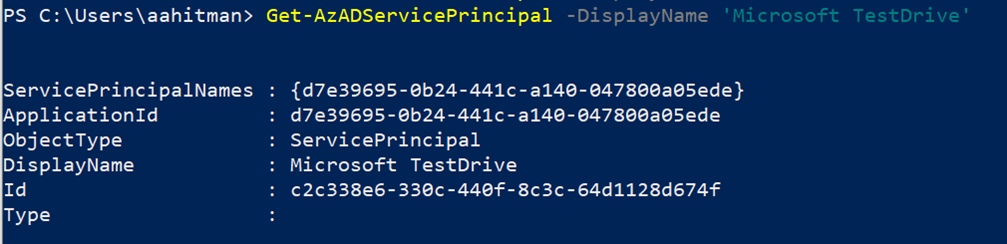
- 자격 증명을 실행하고
Microsoft Entra 앱 ID - Microsoft Test-Drive 애플리케이션을 테넌트에 프로비전한 후 다음 애플리케이션 ID
d7e39695-0b24-441c-a140-047800a05ede에 붙여넣습니다.Microsoft Entra 앱 클라이언트 암호 – 비밀이 필요하지 않습니다. "no-secret"과 같은 더미 비밀을 삽입합니다.
애플리케이션을 사용하여 구독에 배포하므로 구독에 애플리케이션을 기여자로 추가해야 합니다. Azure Portal 또는 PowerShell을 사용하여 이 작업을 수행합니다.
방법 1: Azure Portal
- 시험 사용에 사용 중인 구독을 선택합니다.
- 액세스 제어(IAM) 를 선택합니다.
- 주 창에서 역할 할당 탭을 선택한 다음 +추가를 선택하고 드롭다운 메뉴에서 + 역할 할당 추가를 선택합니다.
- 다음 Microsoft Entra 애플리케이션 이름을
Microsoft TestDrive입력합니다. 기여자 역할을 할당할 애플리케이션을 선택합니다. - 저장을 선택합니다.
방법 2: PowerShell
- 이를 실행하여 ServicePrincipal object-id:
(Get-AzADServicePrincipal -DisplayName 'Microsoft TestDrive').id를 가져옵니다. - ObjectId 및 구독 ID:
New-AzRoleAssignment -ObjectId <objectId> -RoleDefinitionName Contributor -Scope /subscriptions/<subscriptionId>로 이를 실행합니다.
왼쪽 탐색 메뉴의 다음 시험 사용 탭인 Marketplace 목록으로 계속 진행하여 시험 사용 솔루션을 완료합니다.
Marketplace 목록
고객을 위한 목록 및 리소스에 대한 세부 정보를 제공합니다.
설명 – 시험 사용, 데모, 탐색할 기능, 사용자가 실험할 목표 및 제품이 적합한지 확인하는 데 도움이 되는 기타 관련 정보를 설명합니다(최대 5,000자).
액세스 정보 – 시험 사용 전체에서 고객이 기능에 액세스하고 사용하기 위해 정확히 알아야 할 사항에 대한 시나리오를 살펴봅니다(최대 10,000자).
사용 설명서 – 시험 사용 환경을 자세히 설명합니다. 매뉴얼은 고객이 시험 사용을 경험함으로써 얻고자 하는 것을 정확하게 다루어야 하며 질문에 대한 참조 역할을 해야 합니다. 이름 길이가 255자 미만인 PDF 형식이어야 합니다.
시험 사용 데모 동영상(선택 사항) – 링크 및 썸네일 이미지와 함께 다른 곳에서 호스트되는 동영상을 참조하세요. 동영상은 제품의 기능을 성공적으로 사용하고 이점을 강조하는 시나리오를 이해하는 방법을 포함하여 고객이 시험 사용을 더 잘 이해하도록 돕는 좋은 방법입니다. 동영상 추가를 선택하고 다음 정보를 포함합니다.
- 이름
- URL – YouTube 또는 Vimeo 전용
- 미리 보기 이미지 – 이미지는 533x324픽셀의 PNG 형식이어야 합니다.
초안 저장을 선택합니다.